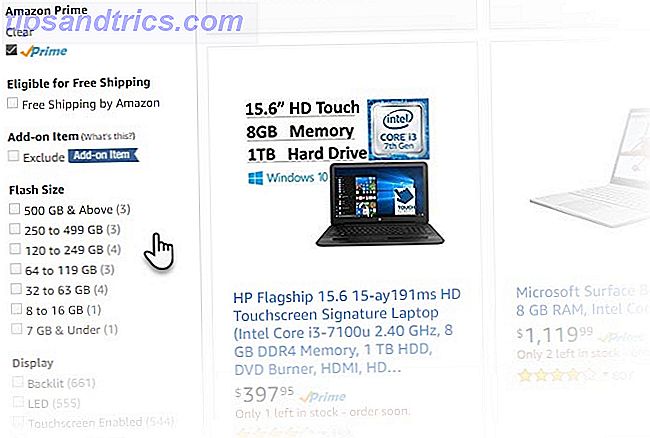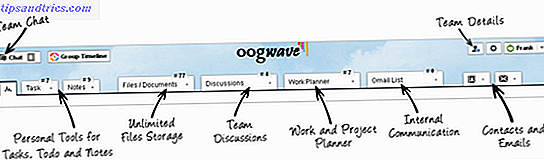Τα Χριστούγεννα έρχονται! Ήρθε η ώρα να ολοκληρώσετε τη ζέστη, βάλατε το δέντρο σας και περιμένετε την άφιξη του Άγιου Βασίλη. Για να σας βοηθήσουμε να φτάσετε στο εορταστικό πνεύμα, έχουμε στρογγυλοποιήσει μια σειρά από τρόπους με τους οποίους μπορείτε να προσαρμόσετε το σύστημα Windows 10 για τις αργίες.
Οι επιλογές σας περιλαμβάνουν το χιόνι που πέφτει κάτω από την επιφάνεια εργασίας σας, ένα snowglobe που μετράει μέχρι τη μεγάλη μέρα, πώς να εφαρμόσετε χριστουγεννιάτικα ηχητικά εφέ και πολλά άλλα.
Εάν έχετε τη δική σας ιδέα να μοιραστείτε, ενημερώστε μας στα παρακάτω σχόλια.
1. Αλλαγή της Ταπετσαρίας σας
Ένας από τους ευκολότερους τρόπους για να πάρετε κάποια εορταστική ευθυμία στην επιφάνεια εργασίας σας είναι με την αλλαγή ταπετσαρίας σας 6 τρόποι για να προσαρμόσετε το ταπετσαρία της επιφάνειας εργασίας σας στα Windows 6 τρόποι να προσαρμόσετε την ταπετσαρία της επιφάνειας εργασίας σας στο Windows Drab επιφάνεια εργασίας; Ήρθε η ώρα να αλλάξετε την ταπετσαρία σας! Έχουμε συμβουλές για μονές και πολλαπλές οθόνες, εικονικές επιφάνειες εργασίας και πολλές δημιουργικές ιδέες. Θα λατρέψετε τα νέα φόντα της επιφάνειας εργασίας σας! Διαβάστε περισσότερα .
Για να το κάνετε αυτό, πατήστε το πλήκτρο Windows + I για να ανοίξετε τις Ρυθμίσεις και μεταβείτε στην επιλογή Προσαρμογή> Φόντο .

Χρησιμοποιήστε το αναπτυσσόμενο μενού Background (Ιστορικό) και επιλέξτε Picture ( Εικόνα) και στη συνέχεια Browse (Αναζήτηση) για να εντοπίσετε την ταπετσαρία στον υπολογιστή σας. Εναλλακτικά, επιλέξτε Παρουσίαση διαφανειών από το αναπτυσσόμενο μενού, εάν θέλετε να περιστρέψετε μεταξύ μιας επιλογής.
Αν είστε μετά από κάποιες χριστουγεννιάτικες ταπετσαρίες, ελέγξτε ιστοσελίδες όπως Wallpaper Stock, HD Wallpapers και Alpha Coders. Εναλλακτικά, κάντε μόνο μια αναζήτηση εικόνων Google. Μόλις βρείτε την τέλεια εικόνα, κάντε δεξί κλικ και αποθηκεύστε την στο σύστημά σας.
2. Κάντε την οθόνη σας χιόνι
Ανάλογα με το πού βρίσκεστε στον κόσμο, το χιόνι στα Χριστούγεννα μπορεί να είναι αδύνατο ή σπάνιο. Δεν είναι ακριβώς το ίδιο, αλλά μπορείτε να κάνετε την επιφάνεια εργασίας σας χιόνι ως παρηγοριά. Ένα μικρό εκτελέσιμο αρχείο που ονομάζεται Desktop Christmas θα σας διαλέξει.

Κάντε λήψη του ZIP, εξαγάγετε και ανοίξτε το πρόγραμμα μέσα. Η οθόνη σας θα γεμίσει αυτόματα με τη μαγεία του χιονιού που πέφτει. Στο εικονίδιο της γραμμής εργασιών θα εμφανιστεί ένα εικονίδιο νιφάδων χιονιού, στο οποίο μπορείτε να κάνετε δεξί κλικ για να αλλάξετε τις ρυθμίσεις του προγράμματος.
Μπορείτε να αλλάξετε την ταχύτητα των νιφάδων χιονιού, να επιλέξετε να ξεκινήσετε όταν ξεκινώ τα Windows και να μεταβείτε στην επιλογή Επιλογές> Διαφανής για να αλλάξετε τη διαφάνεια του χιονιού. Αν θέλετε να εμφανίζεται μόνο το χιόνι στην επιφάνεια εργασίας σας, αντί για κάθε παράθυρο, μεταβείτε στις επιλογές και καταργήστε την επιλογή Always always .
3. Θέμα με χριστουγεννιάτικα χρώματα
Ένα άλλο απλό τσίμπημα είναι να αλλάξετε το χρώμα του συστήματος σας. Για να ξεκινήσετε, πατήστε το πλήκτρο Windows + I για να ανοίξετε τις Ρυθμίσεις και να μεταβείτε στην επιλογή Εξατομίκευση> Χρώματα .

Είναι η εποχή, έτσι ώστε κάτω από τα χρώματα των Windows μπορεί να θέλετε να επιλέξετε ένα ωραίο κόκκινο ή πράσινο. Μπορείτε να κάνετε κλικ στο Προσαρμοσμένο χρώμα εάν καμία από αυτές τις επιλογές δεν ταιριάζει. Μόλις ολοκληρωθεί, επιλέξτε Έναρξη, Γραμμή εργασιών και Κέντρο δράσης και Γραμμές τίτλου για να έχετε το χρώμα που εφαρμόζεται σε αυτά τα μέρη.
Αν θέλετε να εκτοξεύσετε αυτό το χρώμα σε άλλο σημείο του συστήματός σας, ελέγξτε τον οδηγό μας για το πώς να κάνετε τα Windows πιο πολύχρωμα 5 Tweaks για να κάνετε τα Windows πιο πολύχρωμα 5 Tweaks για να κάνετε τα Windows πιο πολύχρωμα Είναι ώρα να δώσετε στο Windows 10 σας ένα νέο γλείψιμο . Θα σας δείξουμε πώς να καταργήσετε όλα τα προεπιλεγμένα χρώματα και να δημιουργήσετε το δικό σας χρώμα. Διαβάστε περισσότερα για ορισμένα προγράμματα τρίτων που θα σας δώσουν το χέρι.
4. Η αντίστροφη μέτρηση μέχρι τα Χριστούγεννα
Πολύς ο ενθουσιασμός για τα Χριστούγεννα βρίσκεται στη συσσώρευση, μετρώντας τις ημέρες μέχρι την πραγματική εκδήλωση. Σίγουρα δεν πρέπει να παραλείψετε ένα ημερολόγιο εμφάνισης σοκολάτας, αλλά γιατί να μην έχετε και ένα ρολόι αντίστροφης μέτρησης στον υπολογιστή σας;

Το Get Xmas προσφέρει διάφορες διαφορετικές σφαίρες χιονιού στην επιφάνεια εργασίας, οι οποίες θα εμφανίζουν τον αριθμό των ημερών που έχουν μείνει μέχρι τις 25. Αυτές περιλαμβάνουν τη ζωντανή Χριστουγεννιάτικη σφαίρα, τη σφαίρα χιόνι χιονιού και την Χριστουγεννιάτικη σφαίρα Κάντε μια περιήγηση και δείτε ποιο σχέδιο σας αρέσει περισσότερο.
Μόλις αποφασίσετε, κατεβάστε το ZIP, εξαγάγετε και ξεκινήστε το πρόγραμμα. Θα συγχρονιστεί με το ρολόι του συστήματός σας και μπορείτε να κάνετε δεξί κλικ στη σφαίρα χιονιού για να προσαρμόσετε τις ρυθμίσεις του, όπως το εάν θα ξεκινήσει αυτόματα και αν θα πρέπει πάντα να παραμένει πάνω από άλλα παράθυρα.
5. Πάρτε χιονάνθρωπο
Μπορείτε να κάνετε τον κέρσορα σας να πασπαλίζει το χιόνι από το μονοπάτι του κάθε φορά που το μετακινείτε. Θα χρειαστείτε ένα βοηθητικό πρόγραμμα που ονομάζεται Cursor Snowflakes για να το κάνετε αυτό. Προχωρήστε στη σελίδα, κάντε λήψη του ZIP και εξαγάγετε το.

Ανοίξτε το EXE μέσα και ο κέρσορας θα αρχίσει αυτόματα να πέσει το χιόνι κάτω από την οθόνη σας. Ένα εικονίδιο με νιφάδα χιονιού θα βρίσκεται στο δίσκο του Taskbar. Κάντε δεξί κλικ στο εικονίδιο για να προσαρμόσετε τις ρυθμίσεις της εφαρμογής.
Μπορείτε να αλλάξετε την ταχύτητα των νιφάδων χιονιού . Μπορείτε να μεταβείτε στην επιλογή Επιλογές> Διαφανή για να προσαρμόσετε τη διαφάνεια και στην επιλογή Επιλογές> Πάντα στην κορυφή για να μειώσετε το χιόνι του δρομέα ανεξάρτητα από το άνοιγμα του παραθύρου. Τέλος, η επιλογή " Έναρξη" κατά την εκκίνηση των Windows θα σημαίνει ότι δεν χρειάζεται να ανοίγετε την εφαρμογή κάθε φορά που συνδέεστε.
6. Εφαρμογή κάποιων χριστουγεννιάτικων κουτσών
Τα Χριστουγεννιάτικα τραγούδια παίρνουν πολύ νωρίς το χρόνο, αλλά μην αφήνετε να σας καεί έξω από τον ορισμό ορισμένων γιορτινών ήχων για τον υπολογιστή σας. Μπορείτε να αλλάξετε τους ήχους που έχουν οριστεί για τις υπενθυμίσεις του ημερολογίου σας, τις ειδοποιήσεις συστήματος και πολλά άλλα. Αποφύγετε τους προεπιλεγμένους θορύβους Πώς να προσαρμόσετε τα εφέ ήχου των Windows Πώς να προσαρμόσετε τα εφέ ήχου των Windows Μπορείτε να κάνετε τον υπολογιστή σας να ακούγεται σαν την αγαπημένη σας τηλεοπτική εκπομπή, να εγγράφετε τους ήχους σας ή να τις απενεργοποιείτε εντελώς. Ακολουθεί μια σειρά μαθημάτων συντριβής για την αλλαγή και την καταγραφή ηχητικών εφέ για τα Windows. Διαβάστε περισσότερα και έχετε μερικές καμπάνες jingle!
Πατήστε το πλήκτρο Windows + I για να ανοίξετε τις Ρυθμίσεις. Αναζητήστε ήχο και επιλέξτε το κορυφαίο αποτέλεσμα. Μεταβείτε στην καρτέλα Ήχοι . Εδώ μπορείτε να κάνετε τις αλλαγές σας. Επιλέξτε το συμβάν προγράμματος που θέλετε να αλλάξετε και στη συνέχεια πατήστε Περιήγηση ... Επιλέξτε το αρχείο WAV (και πρέπει να είναι σε αυτή τη μορφή) και πατήστε Άνοιγμα . Τέλος, κάντε κλικ στο OK για επιβεβαίωση.

Εάν είστε στο κυνήγι για χριστουγεννιάτικους ήχους για να κατεβάσετε, ελέγξτε Freesound, Free-Loops και Sound Bible.
7. Γυρίστε την Εορταστική Γραμμή Εργασιών
Εντάξει, αυτό είναι λίγο φρικτό, αλλά πότε αλλιώς μπορείτε να αγκαλιάσετε το τυρί αν όχι τα Χριστούγεννα; Μια εφαρμογή που ονομάζεται Taskbar Χριστουγέννων θα κάνει το χέρι σας Taskbar και, αν επιλέξετε, θα επιπλέουν έγχρωμους κύκλους πάνω και κάτω.
Κάντε λήψη του ZIP, εξαγάγετε και ανοίξτε το EXE. Η γραμμή εργασιών σας θα είναι αυτόματα εξοπλισμένη με τις εορταστικές εκδηλώσεις. Στο εικονίδιο της γραμμής εργασιών θα εμφανιστεί ένα εικονίδιο νιφάδας χιονιού. Κάντε δεξί κλικ για να ξεκινήσετε την προσαρμογή των ρυθμίσεων.
![]()
Απενεργοποιήστε την κίνηση εάν δεν θέλετε τους χρωματισμένους κύκλους. Επιλέξτε Έναρξη κατά την εκκίνηση των Windows, εάν θέλετε να τρέχει αυτόματα η εφαρμογή όταν συνδεθείτε. Μπορείτε επίσης να ρυθμίσετε την Ταχύτητα των νιφάδων χιονιού και της διαφάνειας μέσω Επιλογές> Διαφανές .
Μια μικρή σημείωση: αν αλλάξετε το μέγεθος ή τη θέση της Γραμμής εργασιών σας Η Γραμμή εργασιών των Windows σας πρέπει να είναι Κάθετη, Εδώ είναι γιατί η Γραμμή εργασιών των Windows σας πρέπει να είναι Κάθετη, Εδώ είναι γιατί Η προεπιλεγμένη θέση της Γραμμής εργασιών των Windows βρίσκεται στο κάτω μέρος της οθόνης σας. Αλλά μια κάθετη Taskbar μπορεί να είναι καλύτερη για εσάς. Ας μάθουμε γιατί. Διαβάστε περισσότερα, κάντε δεξί κλικ στο εικονίδιο νιφάδα χιονιού, κάντε κλικ στην επιλογή Έξοδος και κάντε επανεκκίνηση της εφαρμογής.
8. Εφαρμόστε μια Χριστουγεννιάτικη προφύλαξη οθόνης
Προστατευτικά οθόνης που χρησιμοποιούνται για την αποφυγή εγκαύματος οθόνης Εάν απενεργοποιήσετε την προφύλαξη οθόνης; Ιστορία & σύγχρονη χρήση ενός σφάλματος Fix Θα έπρεπε να στρέψετε το Screensaver σας; Ιστορία & σύγχρονη χρήση ενός Fix Bug Μόλις ένα σημαντικό χαρακτηριστικό για να βοηθήσει στην πρόληψη εγκαύματος οθόνης, screensavers χρησιμοποιούνται ως επί το πλείστον τώρα για να φανεί όμορφη. Πώς έχουν έρθει να είναι και αξίζουν ακόμα να το χρησιμοποιούν σήμερα; Διαβάστε περισσότερα, αλλά τώρα υπάρχουν για να έχετε κάτι στην οθόνη σας, ενώ δεν χρησιμοποιείτε τον υπολογιστή. Ιδανική για την προσαρμογή των Χριστουγέννων!
Screensavers Planet έχει μια μεγάλη ποικιλία από κυρίως δωρεάν εορταστική προφύλαξη οθόνης.

Περιηγηθείτε στον ιστότοπό τους για κάτι που σας ταιριάζει, κατεβάστε και μετά εκτελέστε το EXE. Εγκαταστήστε το και θα μεταβείτε στις ρυθμίσεις προφύλαξης οθόνης των Windows. Εδώ μπορείτε να χρησιμοποιήσετε το αναπτυσσόμενο μενού Προφύλαξη οθόνης για να κάνετε μια επιλογή και να ρυθμίσετε την ώρα αναμονής για να ορίσετε πόση αδράνεια πρέπει να περάσει πριν ενεργοποιηθεί η προφύλαξη οθόνης.
Για να επιστρέψετε σε αυτό το παράθυρο ρυθμίσεων σε μεταγενέστερη ημερομηνία, πατήστε το πλήκτρο Windows + I και μεταβείτε στην επιλογή Προσαρμογή> Κλείδωμα οθόνης> Ρυθμίσεις προφύλαξης οθόνης .
«Αυτή είναι η εποχή για να είμαστε ευτυχισμένοι
Δεν μπορείτε ποτέ να έχετε πάρα πολύ Χριστουγεννιάτικο πνεύμα, οπότε ελπίζουμε ότι αυτή η λίστα διασκεδαστικών επιλογών προσαρμογής των Windows 10 αποδείχθηκε χρήσιμη για εσάς. Τώρα το μόνο που χρειάζεται να κάνετε είναι να σκάσετε το καπέλο Santa σας και είστε καλό να πάτε!
Εάν είστε μετά από κάποιες περισσότερες Χριστουγεννιάτικες συμβουλές από εμάς, δείτε τα άρθρα μας σχετικά με τη χρήση των κοινωνικών μέσων μαζικής ενημέρωσης για να πάρετε ιδέες για τα Χριστούγεννα Πώς να χρησιμοποιήσετε τα Social Media για να πάρετε τις Χριστουγεννιάτικες ιδέες (και να κερδίσετε χρήματα! Εξοικονομήστε χρήματα!) Τα κοινωνικά μέσα ενημέρωσης έχουν κακή φήμη. Είναι τρομερό για την ασφάλειά σας και τρώει τεράστιο χρονικό διάστημα. Αλλά να είστε σίγουροι ότι μπορεί επίσης να είναι μια δύναμη για το καλό, βοηθώντας σας όταν ψάχνετε ... Διαβάστε περισσότερα και πώς (όχι!) Για να καταστρέψει τον προϋπολογισμό σας στις διακοπές 10 τρόποι για να καταστρέψει τον προϋπολογισμό σας αυτά τα Χριστούγεννα 10 τρόποι για να καταστρέψει τον προϋπολογισμό σας Αυτό Χριστούγεννα Χριστούγεννα μπορεί να είναι μια δύσκολη στιγμή του έτους για τον προϋπολογισμό σας. Προσέξτε σε αυτές τις συμβουλές για να κάνετε καλές οικονομικές αποφάσεις αυτή την περίοδο των διακοπών. Διαβάστε περισσότερα .
Ποια από αυτές τις επιλογές προσαρμογής Χριστουγέννων των Windows 10 είναι το αγαπημένο σας; Έχετε δικό σας να μοιραστείτε;

![Εξερευνήστε έναν κόσμο από κύβους και σφαίρες στην κυβόσφαιρα [Cross-Platform]](https://www.tipsandtrics.com/img/internet/167/explore-world-cubes.png)